Cómo introducir múltiples bloques de información, Cómo verificar los comandos, Cómo usar rangos con los comandos – Gasboy Site Controller II Manual del usuario
Página 23
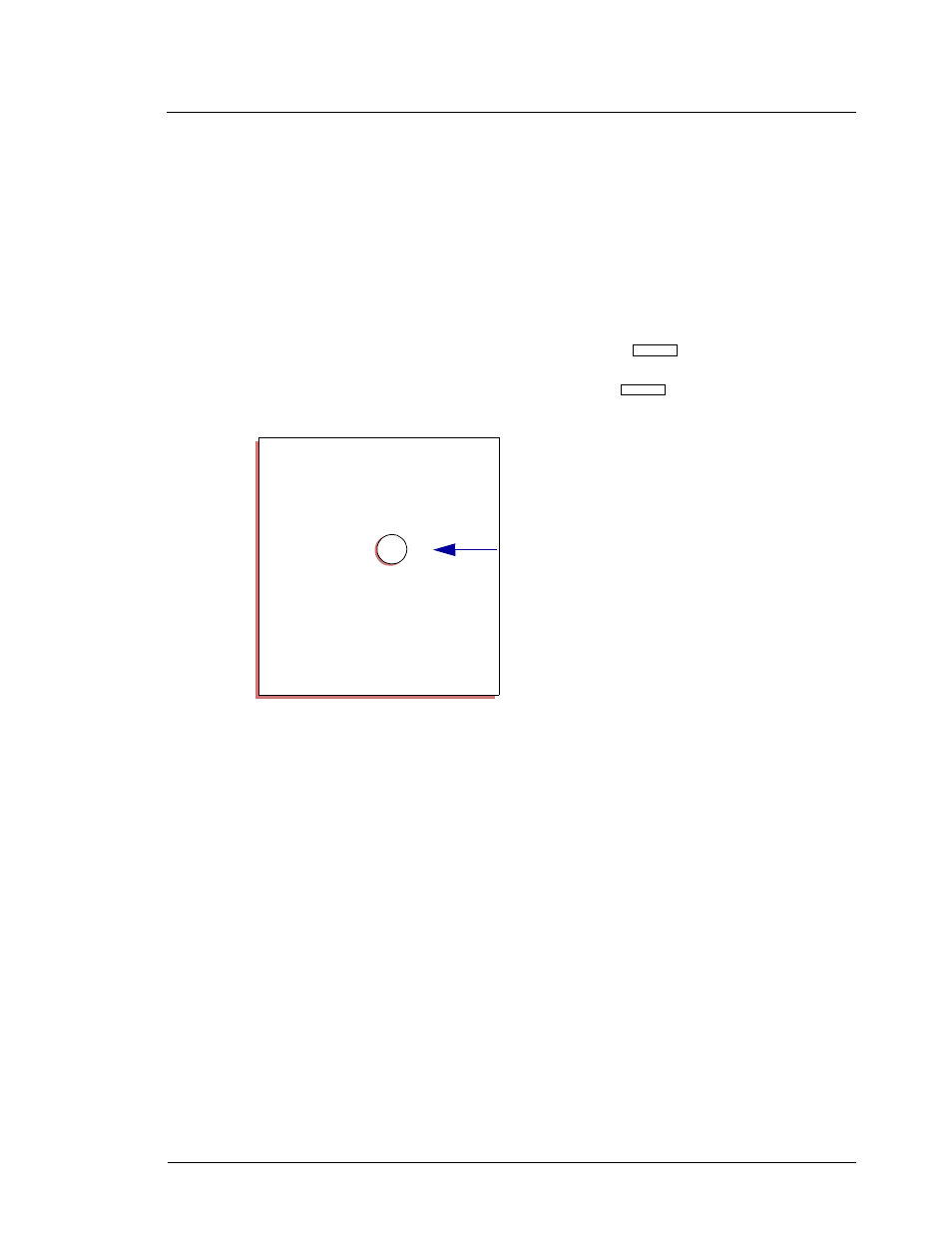
SC II Manual del Administrador v2.2
Site Controller II
2-7
Serie CFN Gasboy
sistema. Sin embargo, casi todos los comandos que se necesitan para la operación diaria residen en el
sistema y por lo tanto tienen las opciones y formatos descritos en esta sección.
Cómo introducir múltiples bloques de información
En el caso de los comandos que introducen datos, como por ejemplo los comandos LOAD, se puede usar la
opción C para introducir múltiples bloques de datos con un comando. Sin la opción C, sólo se puede
introducir un bloque con cada comando.
Para usar la opción C:
•
Escriba punto y coma C (;C) después del comando.
•
El terminal imprimirá un comando cada vez que presione
La cantidad de datos que se
puede introducir para cada comando es determinada por la configuración del Site Controller.
•
Una vez que haya introducido todos los datos, presione
una vez después del siguiente
comando sin introducir ningún dato.
Para usar la opción C con el comando LOAD HEADING,
escriba: LOAD HEADING;C.
El terminal continúa imprimiendo los comandos cada vez
que se presiona ENTER.
Para introducir una coma, escriba dos comas en la tercera
línea del encabezado. Aparecerá una coma impresa en el
recibo.
Termine la secuencia presionando ENTER, sin introducir
ningún dato, después del último comando Line number? de
la serie.
Cómo verificar los comandos
Algunos comandos requieren verificación antes de ser ejecutados. Estos comandos permiten terminar la
acción si el comando se introdujo accidentalmente.
Si un comando requiere verificación, el terminal imprimirá el mensaje Verify (y/n)?. Escriba una Y
para continuar la ejecución o una N para terminar el comando. No escriba una Y a menos que esté seguro
que el comando hará lo que usted desea que haga.
No se acostumbre a escribir Y automáticamente cuando vea el mensaje Verify (y/n)?. Vea la línea de
comando que escribió y piense antes de confirmar.
Observe que no se requerirá verificación cuando uno de estos comandos está incluido en un archivo de
comando
Cómo usar rangos con los comandos
La mayoría de comandos PRINT permiten realizar operaciones en un rango específico de datos.
•
Un rango tiene el formato N-M, que significa números desde N hasta M. (Al introducir el
comando, los números son sustituidos por N y M).
•
-N significa números desde el comienzo del archivo hasta la N.
•
N- significa números desde N hasta el final del archivo.
•
N significa imprimir sólo el número N.
ENTER
ENTER
A* LOAD HEADING;C
↵
Line number? 1
↵
Heading line? SMITTY’S STATION
↵
Line number? 2
↵
Heading line? 10 MAIN STREET
↵
Line number? 3
↵
Heading line? SMITH,, WA 98000
↵
Line number? 11
↵
Footing line? THANK YOU
↵
Line number? 12
↵
Footing line? PLEASE COME AGAIN
↵
Line number? 0
↵
Form feed length? 5
↵
Line number?
↵
A*